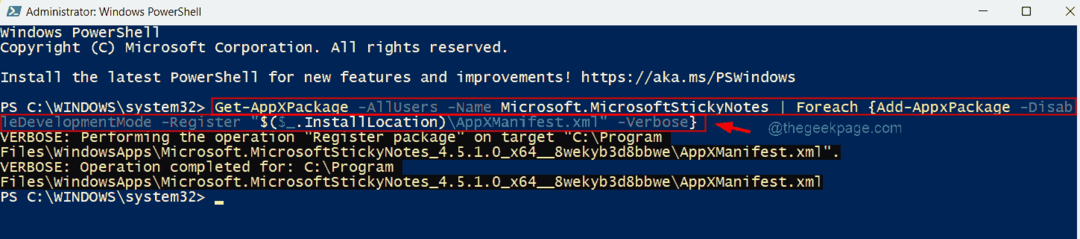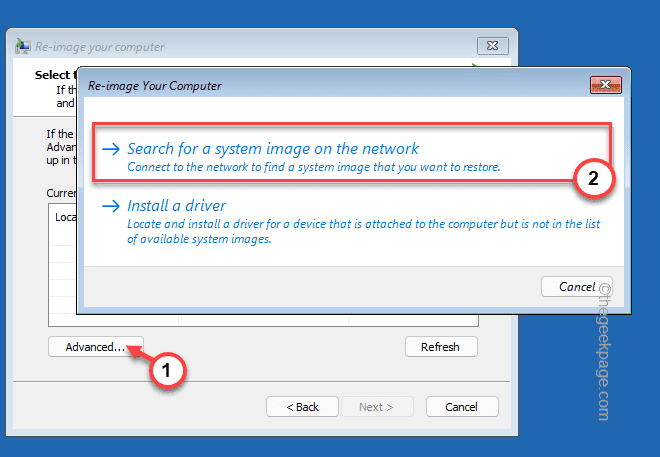Вы можете добавить RSAT вручную или использовать команды PowerShell.
- Дополнительные функции — это компонент Windows, который позволяет пользователям добавлять RSAT в свою ОС.
- Инструменты удаленного администрирования сервера предоставляют административные инструменты.
- Вы можете сделать средство RSAT доступным, выполнив одну команду в PowerShell.
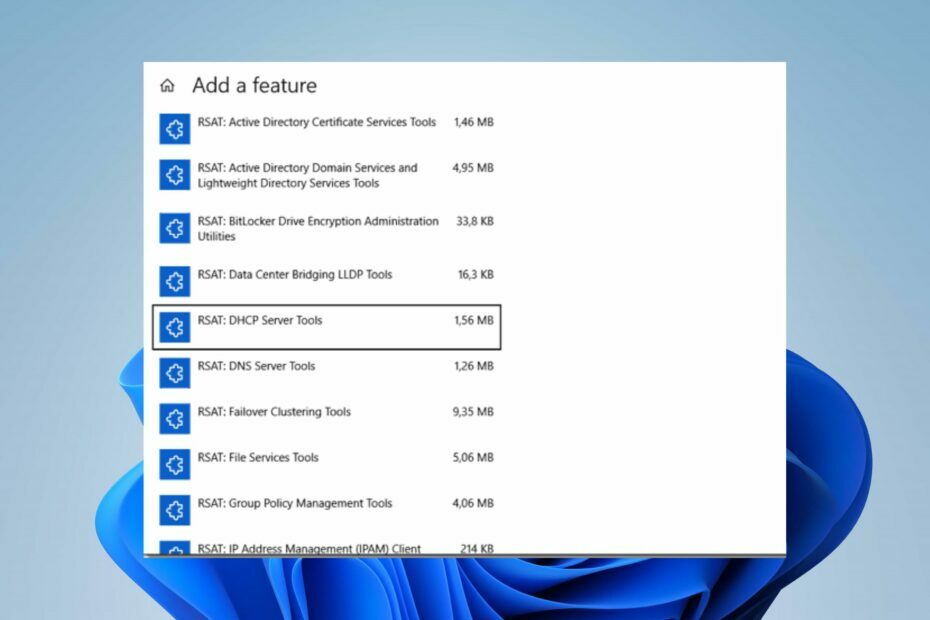
ИксУСТАНОВИТЕ, НАЖИМАЯ НА СКАЧАТЬ ФАЙЛ
- Загрузите Fortect и установите его. на вашем ПК.
- Запустите процесс сканирования инструмента для поиска поврежденных файлов, которые являются источником вашей проблемы.
- Щелкните правой кнопкой мыши Начать ремонт чтобы инструмент мог запустить алгоритм исправления.
- Fortect был скачан пользователем 0 читателей в этом месяце.
Дополнительные функции — это компонент ОС Windows для добавления или удаления определенных функций, таких как RSAT. Однако люди сообщали о проблемах с отсутствием RSAT в дополнительных функциях, которые сталкивались с неожиданным препятствием при установке. Поэтому мы обсудим исправление RSAT, недоступное в дополнительных функциях.
Кроме того, у нас есть подробное руководство по установка RSAT на Windows 11 простыми шагами.
Что такое РСАТ?
RSAT расшифровывается как средства удаленного администрирования сервера. Это набор инструментов, разработанных Microsoft, и он делает следующее:
- Предоставляет инструменты для управления и администрирования служб Active Directory.
- RSAT включает консоль управления групповыми политиками (GPMC), позволяющую администраторам создавать, редактировать и управлять групповыми политиками в сети.
- Он предлагает инструменты для управления и настройки серверов системы доменных имен (DNS).
- Он управляет и настраивает серверы протокола динамической конфигурации хоста (DHCP). Администраторы могут назначать и контролировать IP-адреса для клиентских компьютеров.
- RSAT предоставляет командлеты и модули PowerShell для автоматизации административных задач и выполнения различных операций управления на удаленных серверах.
Почему RSAT недоступен в дополнительных функциях?
- RSAT может отсутствовать в списке дополнительных компонентов, если он не поддерживается вашей версией Windows.
- Прежде чем RSAT появится в списке дополнительных функций, необходимо включить определенные функции Windows.
- Если в вашей ОС нет необходимых компонентов для RSAT, вы не сможете его установить.
- На доступность RSAT иногда может влиять состояние обновления Windows.
Что делать, если RSAT недоступен в дополнительных функциях?
Соблюдайте следующие предварительные проверки, прежде чем приступать к расширенному устранению неполадок.
- Обновите операционную систему Windows, чтобы установить все недостающие требования, необходимые для работы RSAT.
- Проверьте свою версию Windows, чтобы убедиться, что ваша ОС совместима с административным инструментом.
- Проверьте наличие RSAT в вашем регионе, так как в некоторых местах он ограничен.
1. Установить из PowerShell
- Щелкните правой кнопкой мыши Окна значок и выберите Терминал (админ).
- Введите следующую команду и нажмите Входить:
Get-WindowsCapability -Name RSAT* -Online | Select-Object -Имя свойства, состояние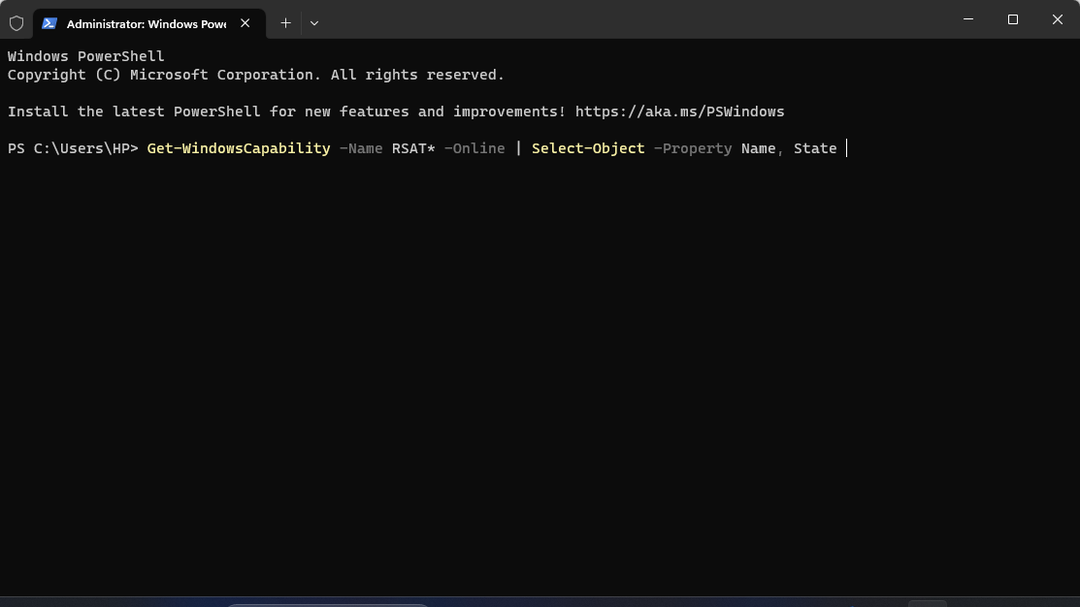
- Перейдите и скопируйте РСАТ имя и функция, которую вы хотите.
- Затем вставьте скопированное имя в мигающую консоль и нажмите Входить.
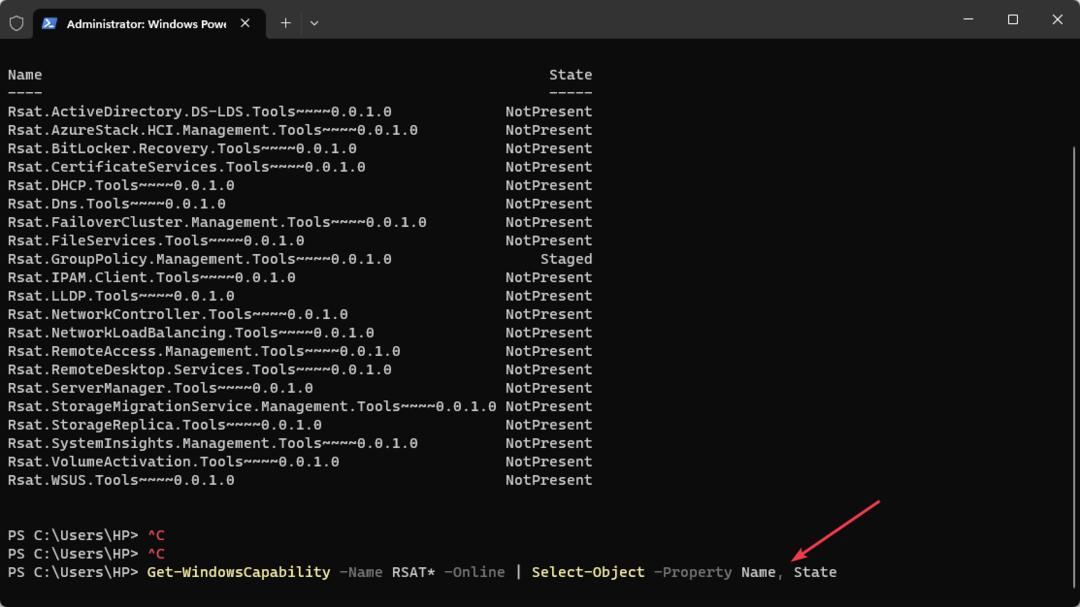
- Закройте окно терминала, когда появится сообщение об успешном завершении.
Вы можете добавить RSAT к операционным функциям с помощью PowerShell. Ознакомьтесь с нашим руководством по исправлению PowerShell, если он не работает или не открывается в Windows.
2. Включите функции Windows
- нажмите Окна кнопка, тип Панель управленияи нажмите Входить.
- Затем щелкните правой кнопкой мыши Программы категория, выберите Программы и компоненты и нажмите Включите или выключите функции Windows.
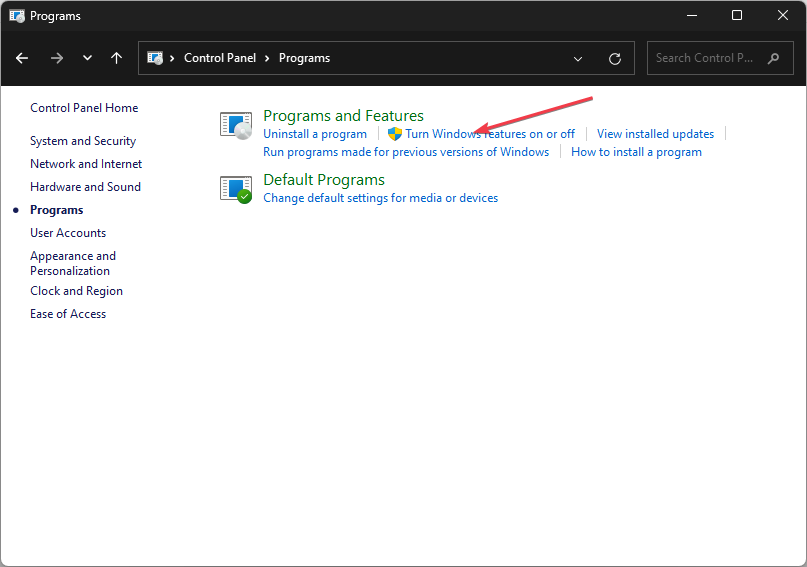
- Развернуть Средства удаленного администрирования сервера в Функция Windows диалоговое окно и нажмите кнопку Инструменты администрирования функций.
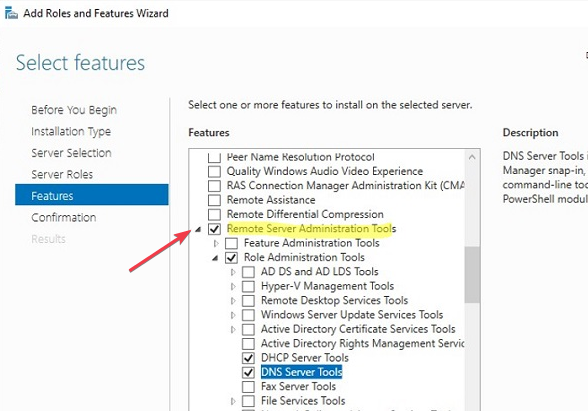
- Затем снимите все флажки, которые хотите отключить, и установите все флажки, которые хотите включить.
- Доступный из меню «Инструменты» диспетчера серверов, необходимо открыть папку «Администрирование» и нажать «ОК».
Ищите функции, связанные с RSAT, такие как Hyper-V или Windows Hypervisor Platform. Если какие-либо соответствующие функции отключены, включите их, установив флажок.
- 0x80080206 Ошибка магазина Microsoft: как исправить
- Экран Windows 11 постоянно обновляется? Исправьте это за [8 шагов]
- Новые возможности .NET 6: как скачать и установить
- Код ошибки 6000.87: как исправить эту проблему Rockstar
- Внешний монитор не использует ваш графический процессор? Как заставить это
3. Добавить RSAT вручную
- Откройте браузер и посетите Официальная веб-страница Майкрософт скачать РСАТ.
- Затем дождитесь завершения процесса загрузки и дважды щелкните по нему.
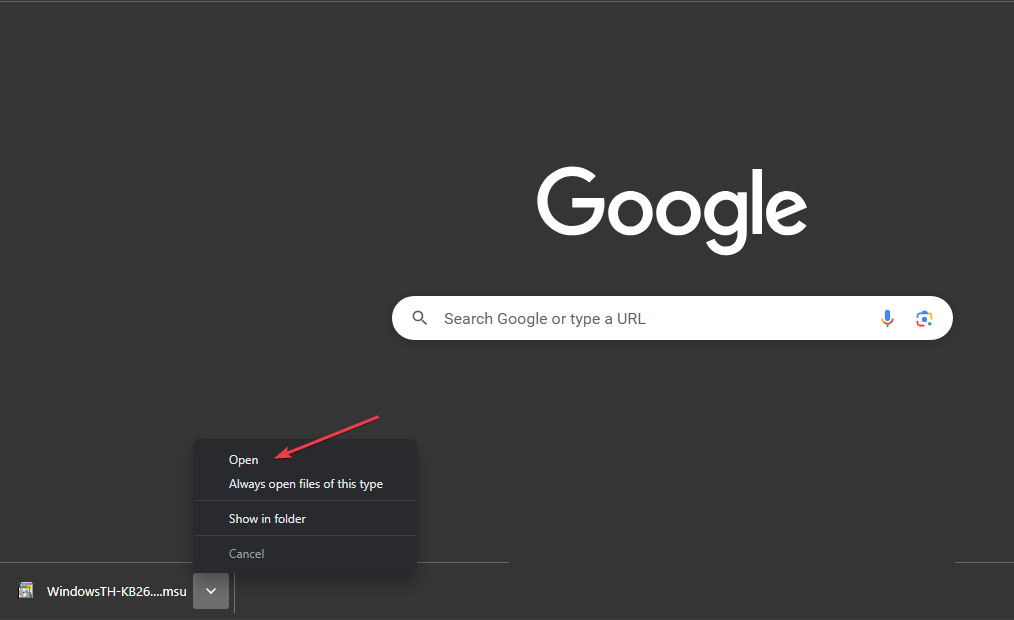
- Следуйте инструкциям на экране, чтобы завершить процесс установки.
Загрузка файла добавит RSAT к рабочим функциям. Ознакомьтесь с нашим подробным руководством о том, как загрузить и включить RSAT в Windows 10
В заключение вы можете прочитать, как исправить RSAT аварийно завершает работу в Windows 10/11. Кроме того, ознакомьтесь с нашим руководством по устранению не удалось установить RSAT в Виндовс 11.
Если у вас есть какие-либо вопросы или предложения, пожалуйста, оставьте их в разделе комментариев ниже.
Все еще испытываете проблемы?
СПОНСОР
Если приведенные выше рекомендации не помогли решить вашу проблему, на вашем компьютере могут возникнуть более серьезные проблемы с Windows. Мы предлагаем выбрать комплексное решение, такое как Защитить для эффективного решения проблем. После установки просто нажмите кнопку Посмотреть и исправить кнопку, а затем нажмите Начать ремонт.